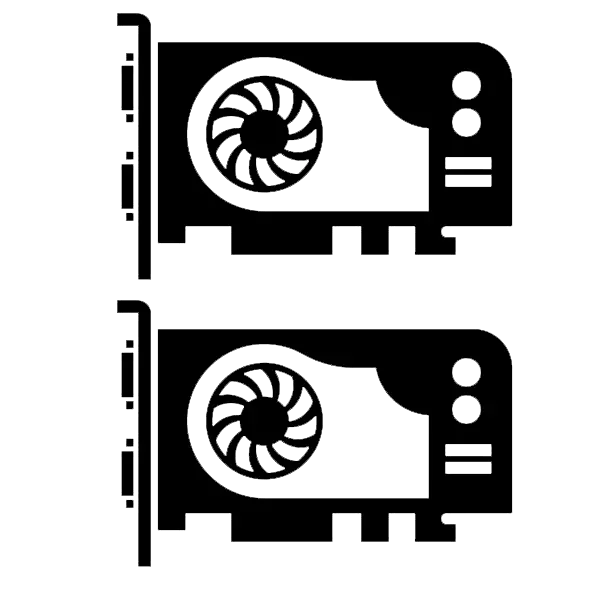
For noen år siden ga AMD og NVIDIA brukere nye teknologier. På det første selskapet kalles det Crossfire, og den andre SLI. Denne funksjonen lar deg koble to skjermkort for maksimal ytelse, det vil si at de vil behandle ett bilde sammen, og i teorien virker det dobbelt så fort som ett kort. I denne artikkelen vil vi se på hvordan du kobler to grafikkadaptere til en datamaskin ved hjelp av disse funksjonene.
Slik kobler du til to skjermkort til en PC
Hvis du har samlet et veldig kraftig spill eller arbeidssystem og ønsker å gjøre det enda kraftigere, vil dette hjelpe kjøpet av et andre skjermkort. I tillegg kan to modeller fra gjennomsnittlig prissegment fungere bedre og raskere enn en topp, mens den er mindre enn mindre. Men for å gjøre dette må du være oppmerksom på noen få øyeblikk. La oss lurer på dem mer detaljert.Hva du trenger å vite før du kobler to GPU til en PC
Hvis du bare skal skaffe den andre grafikkadapteren og ikke vet alle nyanser som du trenger å følge, beskriver vi dem i detalj. I vei, når du samler, vil du ikke ha noen forskjellige problemer og sammenbrudd av komponenter.
- Pass på at strømforsyningen din har tilstrekkelig strøm. Hvis videokortprodusentens nettsted sier at det krever 150 watt, så vil det ta 300 watt til to modeller. Vi anbefaler at du tar BP med strømreservat. For eksempel, hvis du har en blokk på 600 watt nå, og for å fungere på kortene kreves av 750, så ikke lagre på dette kjøpet og kjøp en blokk for 1 kilowatt, så du vil være sikker på at alt vil fungere riktig Selv ved maksimal belastning.
- Det andre obligatoriske punktet er å støtte hovedkortet til et bunt av to grafiske adaptere. Det er på programnivået, det bør tillate to kort samtidig. Nesten alle systemplater tillater deg å aktivere Crossfire, men det er mer komplisert med SLI. Og for NVIDIA Video Cards, trenger du lisensiering av selskapet selv, slik at hovedkortet på programmeringsnivået tillot inkluderingen av SLI-teknologi.
- Og selvfølgelig må det være to PCI-E-tilkoblinger på hovedkortet. En av dem bør være sekstecrale, det vil si PCI-E X16, og den andre PCI-E X8. Når 2 skjermkort kommer inn i ligamentet, vil de operere i X8-modus.
- Åpne sidelinjen i saken eller sett hovedkortet på bordet. Sett inn to kort i de tilsvarende PCI-E x16- og PCI-E x8-kontaktene. Kontroller festepåliteligheten og skru dem med de riktige skruene i saken.
- Pass på å koble kraften til to kort ved hjelp av de aktuelle ledningene.
- Koble to grafiske adaptere med en bro som følger med et hovedkort. Kobler seg gjennom en spesiell kontakt nevnt ovenfor.
- På denne installasjonen er det over, det forblir bare for å samle alt i saken, koble strømforsyningen og skjermen. Det forblir i vinduene selv for å konfigurere alt på programnivået.
- I tilfelle av NVIDIA-videokort, gå til "NVIDIA-kontrollpanelet", åpne Konfigurer SLI-delen, installer punktet motsatt maksimer 3D-ytelse og automatisk velg i nærheten av prosessoren. Ikke glem å bruke innstillinger.
- I AMD-programvare blir CrossFire-teknologien automatisk slått på, slik at ingen ekstra handlinger er nødvendig.

Les mer: Hvordan velge en strømforsyning for en datamaskin

Vi så på alle nyanser og kriterier knyttet til installasjonen av to grafiske adaptere til en datamaskin, la oss nå gå til installasjonsprosessen selv.
Koble til to skjermkort til en datamaskin
Det er ikke noe vanskelig i forbindelsen, du trenger bare å følge instruksjonene og passe på å skade datamaskinens komponenter ved et uhell. For å angi to skjermkort trenger du:



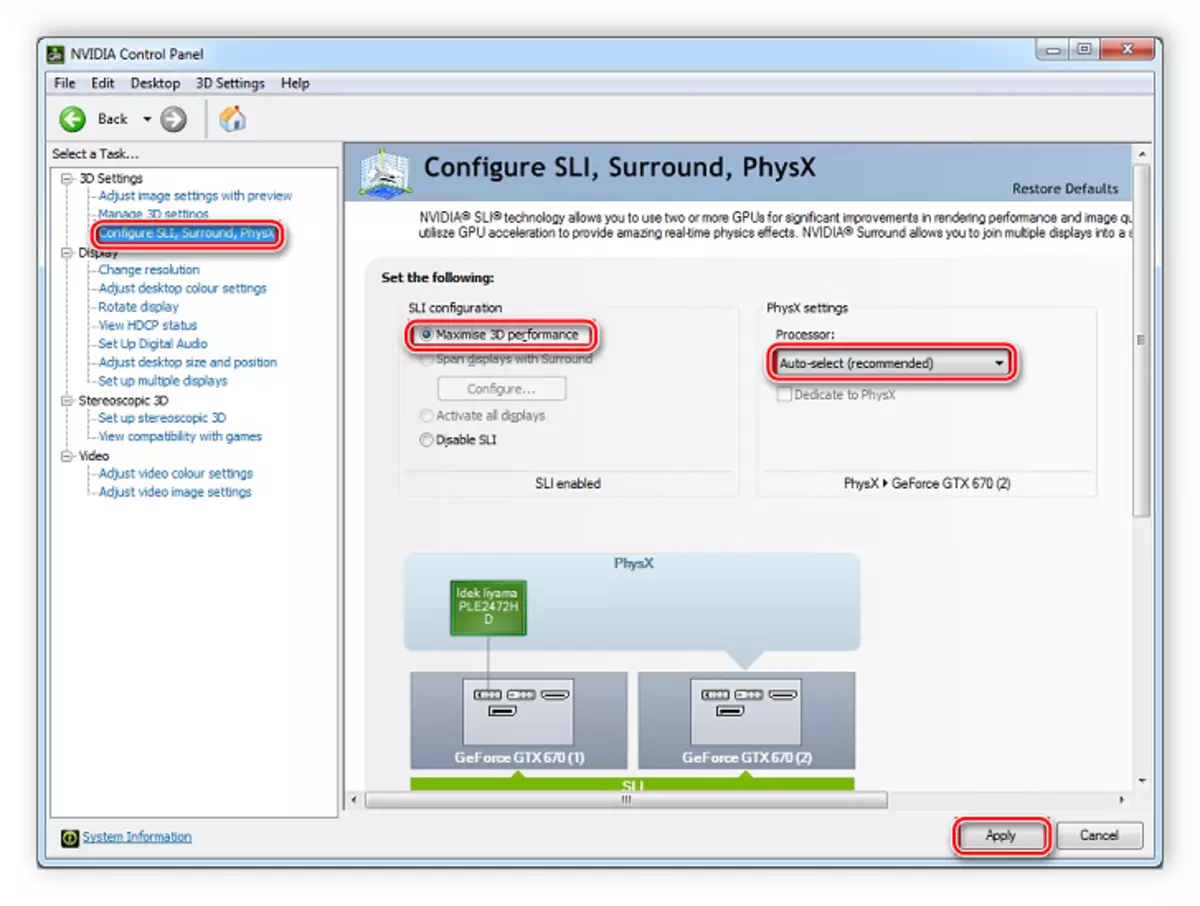
Før du kjøper to videokort, tenk godt over hvilke modeller det vil være, fordi selv toppsystemet ikke alltid kan trekke driften av to kort samtidig. Derfor anbefaler vi nøye å studere egenskapene til prosessoren og RAM før du monterer et slikt system.
